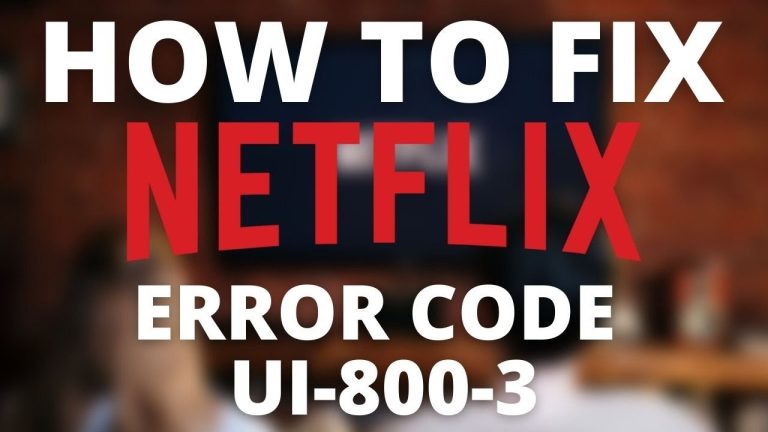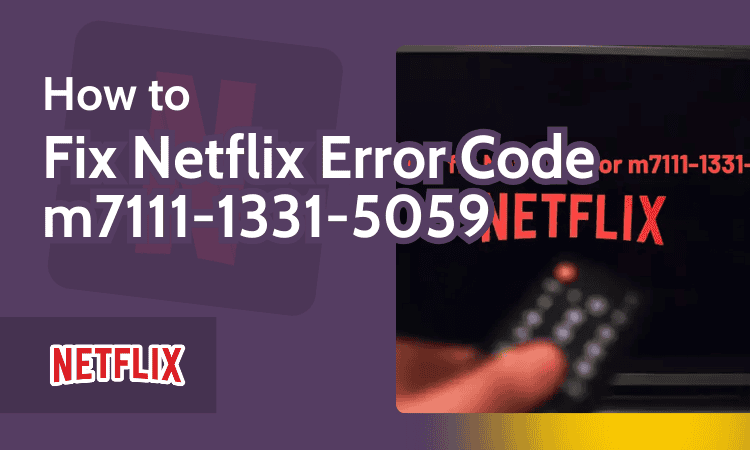
Mit Jelent a Netflix M7111-1331-5059 Hibakód?
A Netflix M7111-1331-5059 hibakód általában akkor jelenik meg, amikor a streaming szolgáltatás észleli, hogy a felhasználó VPN-en, proxy szerveren vagy hasonló eszközön keresztül próbál csatlakozni. A Netflix szigorúan tiltja az ilyen kapcsolatokat, mivel ezek gyakran régióhoz kötött tartalmak megtekintését próbálják lehetővé tenni. Ez a hiba akkor is megjelenhet, ha a böngésző beállításaiban vagy hálózati konfigurációban valamilyen proxy beállítás található.
Mi Okozhatja a Netflix M7111-1331-5059 Hibakód Megjelenését?
Az M7111-1331-5059 hibakódot általában a következő tényezők okozzák:
- VPN vagy proxy használata: A Netflix felismeri és blokkolja a VPN-ek és proxy-kapcsolatok jelentős részét.
- Nem megfelelő böngésző beállítások: Előfordulhat, hogy a böngésző beállításai vagy egy bővítmény befolyásolja a kapcsolatot.
- Általános hálózati beállítási problémák: Egyes internetbeállítások vagy konfigurációs hibák is hibakódot generálhatnak.
A Netflix M7111-1331-5059 hibakód javítása érdekében először a hálózati eszközök beállításait kell ellenőrizni, majd szükség szerint módosítani azokat a zavartalan Netflix-élmény elérése érdekében.
A Netflix M7111-1331-5059 Hibakód Lépésről-Lépésre Javítása
A következő részletes lépéseket követve kijavíthatod a Netflix M7111-1331-5059 hibakódot:
1. Lépés: Kapcsold Ki a VPN-t vagy Proxy-t
A Netflix egyik leggyakoribb hibája a VPN vagy proxy használata. A VPN kikapcsolásához kövesd az alábbi utasításokat:
- Lépj be a VPN beállításokba, és kapcsold ki a VPN-t.
- Ellenőrizd, hogy a proxy beállítások ki vannak-e kapcsolva az eszköz beállításainál.
- Próbálj meg újra csatlakozni a Netflixhez, hogy ellenőrizd, megszűnt-e a hiba.
Ha nem biztos benne, hogy hogyan kapcsolhatja ki a VPN-t vagy a proxyt, konzultálj a VPN vagy proxy szolgáltató támogatási oldalával.
2. Lépés: Ellenőrizd a Böngésző Beállításait
Ha böngészőből nézed a Netflixet, előfordulhat, hogy egy bővítmény vagy a böngésző beállításai okozzák a hibát. Kövesd ezeket a lépéseket:
- Kapcsold ki a böngésző bővítményeket, különösen a VPN és proxy bővítményeket.
- Töröld a böngészési adatokat, gyorsítótárat és cookie-kat.
- Próbálj meg belépni Netflix fiókodba egy új, inkognitó módban nyitott böngészőablakban.
Ez segít kizárni minden olyan hibát, amely a böngésző vagy a bővítmények beállításából fakadhat.
3. Lépés: Ellenőrizd az Internetkapcsolatot és a Hálózati Beállításokat
Bizonyos hálózati beállítások, például DNS-konfigurációk szintén akadályozhatják a Netflix hozzáférését. Az alábbi lépések segíthetnek:
- Indítsd újra a routert, hogy frissítsd a hálózati kapcsolatot.
- Kapcsold ki a további hálózati alkalmazásokat vagy letöltéseket, amelyek lelassíthatják az internetkapcsolatot.
- Győződj meg róla, hogy a hálózatod nem használ DNS-proxy-t vagy más olyan beállítást, amely befolyásolhatja a kapcsolatot.
Ha ezek után is fennáll a hiba, érdemes felkeresni az internetszolgáltatódat, hogy ellenőrizzék a hálózati konfigurációkat.
4. Lépés: Próbálj meg Másik Böngészőt vagy Eszközt Használni
Előfordulhat, hogy a probléma egy bizonyos böngészőhöz vagy eszközhöz köthető. Próbálj meg egy másik böngészőt vagy egy másik eszközt használni, hogy kizárd a hibát okozó tényezőket. Ha egy másik eszközön is működik, akkor valószínűleg az első eszköz vagy böngésző beállításait kell újrakonfigurálni.
5. Lépés: Jelentkezz Ki és Be a Netflix Fiókba
Néha a ki- és bejelentkezés segíthet a Netflix fiók beállításainak frissítésében és a kapcsolat újraindításában. Lépj ki a Netflix fiókodból az alkalmazáson vagy böngészőn belül, majd jelentkezz be újra. Ezzel frissítheted a szerverhez való csatlakozást.
6. Lépés: Ellenőrizd a Netflix Szolgáltatás Elérhetőségét
Ritka esetekben előfordulhat, hogy a Netflix szerverek elérhetetlensége okozza a problémát. Ellenőrizd a Netflix szerverek állapotát a Netflix súgó oldalán. Ha a szerverek valóban elérhetetlenek, várj néhány percet, majd próbáld meg újra csatlakozni.
7. Lépés: Használj Alapértelmezett DNS Beállításokat
A DNS beállítások módosítása megoldhatja a problémát. Sok felhasználó alternatív DNS szolgáltatást használ, például a Google DNS-t, amely megakadályozhatja a Netflix elérését. Kövesd az alábbi lépéseket az alapértelmezett DNS visszaállításához:
- Nyisd meg a hálózati beállításokat, és keresd meg a DNS beállításokat.
- Válassz alapértelmezett DNS szervert vagy állítsd be az automatikus konfigurációt.
- Indítsd újra az eszközt és ellenőrizd a Netflix elérését.
Gyakori Kérdések a Netflix M7111-1331-5059 Hibakóddal Kapcsolatban
Miért blokkolja a Netflix a VPN-eket és proxy-kat?
A Netflix tartalmak szerzői jogi és területi megállapodások alapján vannak elérhetővé téve különböző régiókban. A VPN és proxy használata lehetővé teszi a helymeghatározás megkerülését, ezért a Netflix blokkolja ezeket az eszközöket.
Mit tehetek, ha nem tudom kikapcsolni a proxy-t?
Ha egy proxy beállítás aktív az eszközön, és nem tudod kikapcsolni, ellenőrizd, hogy nincs-e proxy szolgáltatás aktiválva a hálózati beállításokban. Előfordulhat, hogy az internetszolgáltatód állított be ilyen eszközt, így érdemes velük is kapcsolatba lépni.
Összegzés
A Netflix M7111-1331-5059 hibakód általában VPN vagy proxy használatából ered, amelyeket a Netflix nem támogat. A probléma megoldása érdekében először a VPN és proxy beállításokat kell ellenőrizni, majd a böngésző és a hálózati beállításokat is érdemes átvizsgálni. Amennyiben a fentiek nem oldják meg a hibát, érdemes lehet Netflix ügyfélszolgálattal kapcsolatba lépni.
A fenti lépések követésével a legtöbb felhasználó sikeresen kijavíthatja az M7111-1331-5059 hibakódot, és élvezheti a zavartalan Netflix élményt.